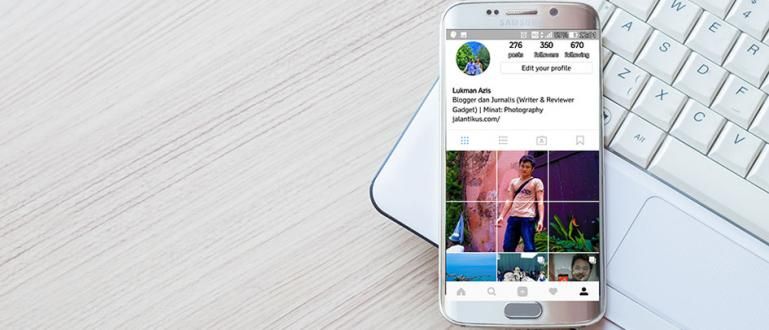Tiem no jums, kuriem ir slinkums izvēlēties lietojumprogrammas un kārtot datus, ko pārsūtīt uz jauno viedtālruni, JalanTikus ir daži padomi, kā pārvietot datus no vecā viedtālruņa uz jauno viedtālruni.
Jauns viedtālrunis mūs patiešām var satraukti. Jaunā viedtālruņa funkciju izpēte, joprojām “tīrās” lietotņu atvilktnes apskate un jauna viedtālruņa izskata pārkārtošana patiešām ir jautri. Taču tas, kas padara jūs slinku no jauna viedtālruņa, ir datu pārvietošana un lietojumprogrammu lejupielāde vecajā viedtālrunī.
Tiem no jums, kuriem ir slinkums izvēlēties lietojumprogrammas un kārtot datus, ko pārsūtīt uz jauno viedtālruni, JalanTikus ir daži padomi, kā pārvietot datus no vecā viedtālruņa uz jauno viedtālruni. Vienkārši paskaties, kā!
- 5 iemesli, kāpēc cilvēki pērk jaunus viedtālruņus, kāds ir jūsu?
- 10 lietas, kas jums jādara jaunajā viedtālrunī, numurs 8 ir ļoti svarīgs!
- Lai nenožēlotu, pievērsiet tam uzmanību pirms jauna viedtālruņa iegādes!
6 vienkārši veidi, kā pārvietot vecos datus uz jaunu Android viedtālruni
Šeit JalanTikus dalās ar trim metodēm, kuras varat izmantot, proti, ar Google, ražotāja piedāvāto izvēli un trešo pušu lietojumprogrammām.

Katram kontam Google vienmēr bez maksas nodrošina 15 GB mākoņa krātuvi, ko varat izmantot, lai saglabātu savus datus, sākot no fotoattēliem, dokumentiem un beidzot ar videoklipiem, pat izmantojot Google diska pakalpojumu. Izmantojot šo pirmo metodi, jūs izmantosit pakalpojumu Google disks, lai pārvietotu datus no vecā viedtālruņa uz jauno viedtālruni.
Vispirms pārliecinieties, vai Google diska krātuvē ir pietiekami daudz vietas, lai saglabātu datus, kurus vēlaties pārvietot reģistrēties drive.google.com. Ja šķiet, ka ar to pietiek, nākamā lieta, kas jums jādara, ir doties uz Iestatījumi > Dublēšana un atiestatīšana, pēc tam aktivizējiet Automātiska atjaunošana un pārliecinieties, vai jūsu Google konts ir konts, kas tiks izmantots dublēšanai. Pēc tam pieskarieties "Dublējiet manus datus".
Šī funkcija pati par sevi saglabās visus datus, kas saistīti ar Google kalendāru, saglabāto Wi-Fi tīklu, fona tapetes sākuma ekrānu, Gmail iestatījumiem, datumu un laiku, datus un iestatījumus no trešo pušu lietojumprogrammām. Fotoattēlus un mūziku lietojumprogrammas Google fotoattēli un Google mūzika automātiski dublēs katru fotoattēlu un mūziku jūsu viedtālrunī.
 Fotoattēlu avots: Avots: Android Central
Fotoattēlu avots: Avots: Android Central Lai atjaunotu datus, ko esat izveidojis savā vecajā viedtālrunī, pirmo reizi palaižot jauno viedtālruni, aizpildiet Google kontu jūs izmantojat, lai dublētu datus savā vecajā viedtālrunī, un pēc tam nospiediet Atjaunot.
 Google biroja un biznesa rīku lietotņu LEJUPIELĀDE
Google biroja un biznesa rīku lietotņu LEJUPIELĀDE Ražošanas iespējas
Tiem no jums, kuri izmanto Samsung un LG viedtālruņus, viņi ir sagatavojuši atsevišķas funkcijas tiem no jums, kuri vēlas migrēt uz savu jauno viedtālruni.
Samsung viedais slēdzis
 Foto avots: Avots: CNet
Foto avots: Avots: CNet Samsung izlaistais pakalpojums, kas atvieglo pāreju uz Galaxy viedtālruni, piedāvā datu pārsūtīšanu vienkārši un ātri. Izmantojot vairākas datu pārsūtīšanas metodes, piemēram, izmantojot Wi-Fi Direct, USB kabeli un izgūstot datus no iCloud, ir vieglāk pārvietot datus vecajos un jaunajos viedtālruņos.
Samsung Smart Switch lietošana ir patiešām vienkārša, jums vienkārši jāievada lietojumprogramma, jāizvēlas vecais viedtālrunis kā sūtītājs un jaunais viedtālrunis kā uztvērējs. Ja tā, tad jums tikai jāizvēlas, kurus datus vēlaties nosūtīt.
 Lietojumprogrammu produktivitāte Samsung LEJUPIELĀDE
Lietojumprogrammu produktivitāte Samsung LEJUPIELĀDE LG mobilais slēdzis
 Foto avots: Avots: Forecovery
Foto avots: Avots: Forecovery Gandrīz līdzīgs Samsung Smart Switch, LG Mobile Switch piedāvā arī datu pārsūtīšanas pakalpojumu no viena viedtālruņa uz citu LG viedtālruni, izmantojot Wi-Fi Direct, USB kabeli un microSD. Šai funkcijai pašai ir vienkāršs lietotāja interfeiss, kas padara to viegli lietojamu.
Daudz neatšķiras no pakalpojuma Samsung Smart Switch, vienīgais veids, kā to darbināt, ir abās ierīcēs atvērt lietojumprogrammu LG Mobile Switch. Izvēlieties savu veco viedtālruni kā sūtītāju, un vēlāk šī lietojumprogramma automātiski izveidos savienojumu ar jūsu jauno viedtālruni. Jums vienkārši jāizvēlas, kurus datus vēlaties pārvietot.
 Lietotņu produktivitāte LG LEJUPIELĀDE
Lietotņu produktivitāte LG LEJUPIELĀDE Trešo pušu lietotnes
Tiem no jums, kam nepatīk abas iepriekš minētās metodes, JalanTikus Google Play veikalā izvēlas trīs lietojumprogrammas, kurām ir funkcija pārvietot datus no vecā viedtālruņa uz jauno viedtālruni.
Kopēt manus datus

No visām Google Play veikala lietojumprogrammām, kurām ir datu pārsūtīšanas funkcija, šī lietojumprogramma, pēc JalanTikusa domām, ir visvienkāršākā un "pareizākā". Jums vienkārši vajag savienojiet savu jauno un veco viedtālruni ar vienu un to pašu Wi-Fi tīklu un abos viedtālruņos atveriet programmu Kopēt manus datus.
Ja tā jau ir, pieskarieties “Uz vai no citas ierīces, izmantojot WiFi” savā jaunajā viedtālrunī un gaidiet, līdz šī lietojumprogramma atklās jūsu veco viedtālruni. Kad tas tiek atklāts, noklikšķiniet uz sava jaunā viedtālruņa, un **4 ciparu PIN kods** parādīsies jūsu vecā viedtālruņa ekrānā un ievadiet to jaunajā viedtālrunī.
Pēc tam šī lietojumprogramma nekavējoties pārvietos datus fotoattēlu, videoklipu, kontaktu un kalendāru veidā uz jūsu jauno viedtālruni. Diemžēl jūs nevarat izvēlēties, kurus datus izvēlēties un kurus nē.
 Lietotņu produktivitāte LG LEJUPIELĀDE
Lietotņu produktivitāte LG LEJUPIELĀDE Sūtīt jebkur

Atšķirībā no iepriekšējās lietojumprogrammas, Send Anywhere ir funkcija, kas ļauj izvēlēties, kurus datus vēlaties nosūtīt un kurus ne. Šai lietojumprogrammai ir arī plašāks failu atbalsta klāsts nekā citām lietojumprogrammām, piemēram, PDF, audio, lietojumprogrammām un citām.
Šīs lietojumprogrammas darbības veids daudz neatšķiras no iepriekšējās lietojumprogrammas. Kad abas ierīces būs savienotas, tiks parādīts vecais viedtālrunis 6 ciparu kods kas jāievada jaunajā viedtālrunī.
Varat arī pārsūtīt datus, kas atrodas viedtālrunī, uz datoru un tos var lejupielādēt vēlāk. Pēc nosūtāmo datu augšupielādes jūs saņemsit saiti datu lejupielādei.
 Apps File Transfer Estmob Inc. LEJUPIELĀDĒT
Apps File Transfer Estmob Inc. LEJUPIELĀDĒT Klonēt to

No divām lietojumprogrammām, kuras JalanTikus minēja iepriekš, iespējams, šī lietojumprogramma ir vispilnīgākā un vienkāršāk lietojama tās lietotājam draudzīgā interfeisa dēļ. Tu paliec šeit iestatiet savu veco viedtālruni kā sūtītāju un jauno viedtālruni kā uztvērējuun savienojiet abus.
Neaizmirstiet, pārliecinieties, ka abi viedtālruņi ir ieslēgti tas pats Wi-Fi tīkls. Pēc tam jūs izvēlaties, kurus datus vēlaties pārvietot, sākot no fotoattēliem, videoklipiem, SMS, zvanu žurnāliem, un jūsu iestatījumus var pārsūtīt uz jauno viedtālruni.
 Lietotņu produktivitāte SuperTools Corporation LEJUPIELĀDE
Lietotņu produktivitāte SuperTools Corporation LEJUPIELĀDE Nu, ir vieglāk pārvietot datus no vecā viedtālruņa uz jaunu viedtālruni.